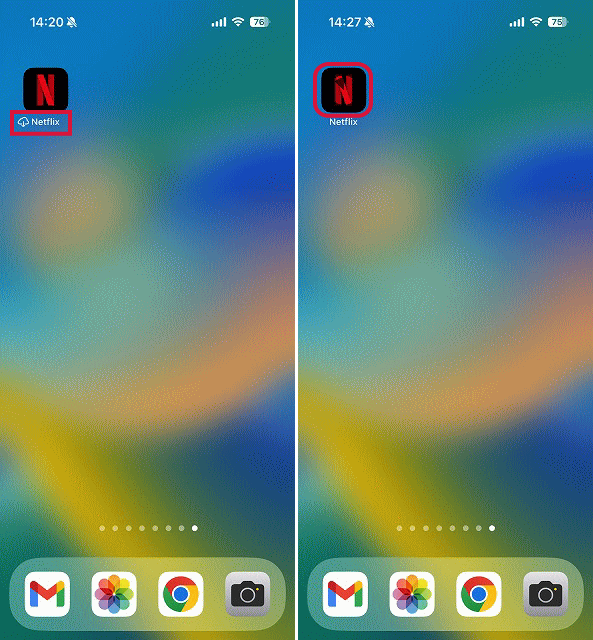アイフォーンから使わないアプリを削除することをお勧めします。なぜなら、それによってストレージを節約でき、ホーム画面上のアイコンを減らすことができるからです。アプリはホーム画面と「設定」から削除できます。
ホーム画面からアプリを削除する
ホーム画面からアプリを削除するには、ホーム画面の何も無いところを長押しするか、アプリのアイコンを長押しするかして、アイコンを震えさせて、アイコンの左上の「-」をタップします。
次のように表示されます。「ホーム画面から取り除く」をタップするとホーム画面からアイコンは削除されますが、アプリライブラリに残されます。
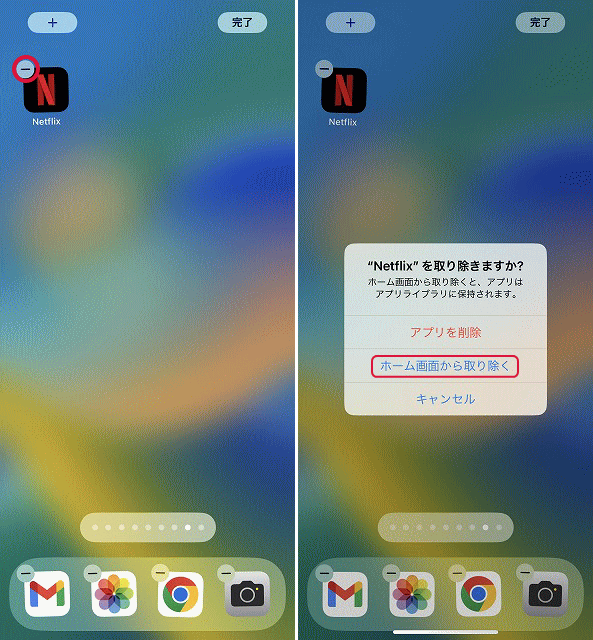
「ホーム画面から取り除く」をタップするとアプリライブラリに残されます。図の部分をタップします。
アイコンを長押しします。
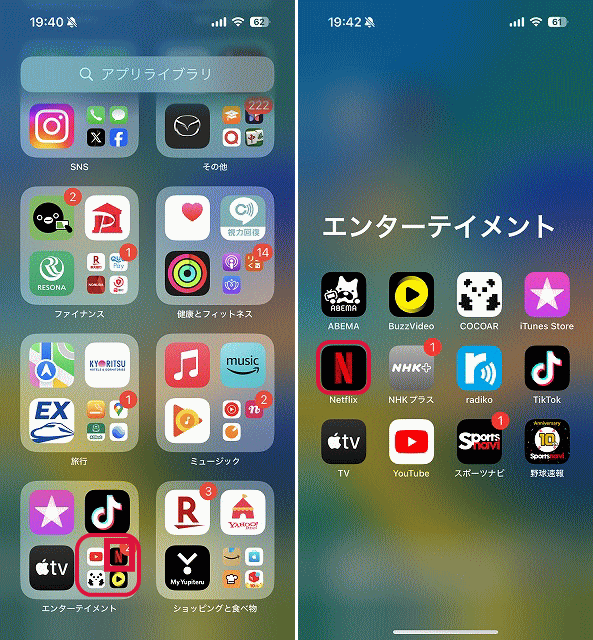
「アプリを削除」、「アプリを共有」、「ホーム画面に追加」から選択できます。
「アプリを共有」をタップすると次の画面が表示されます。
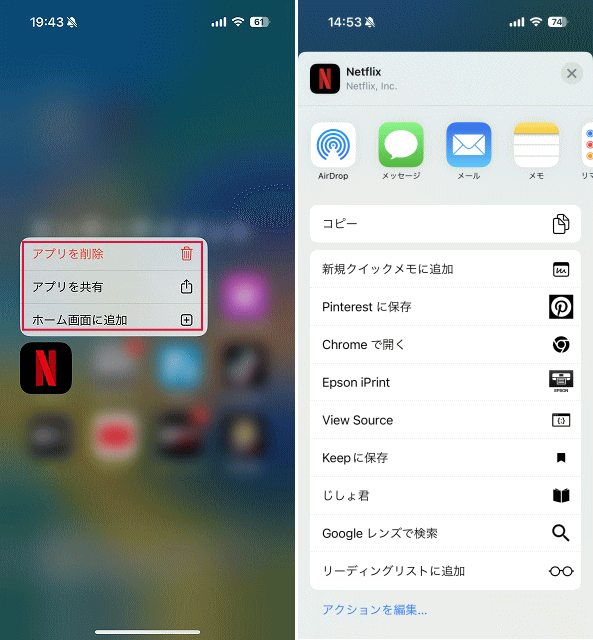
「アプリを削除」をタップします。
「削除」をタップするとアプリは削除されます。
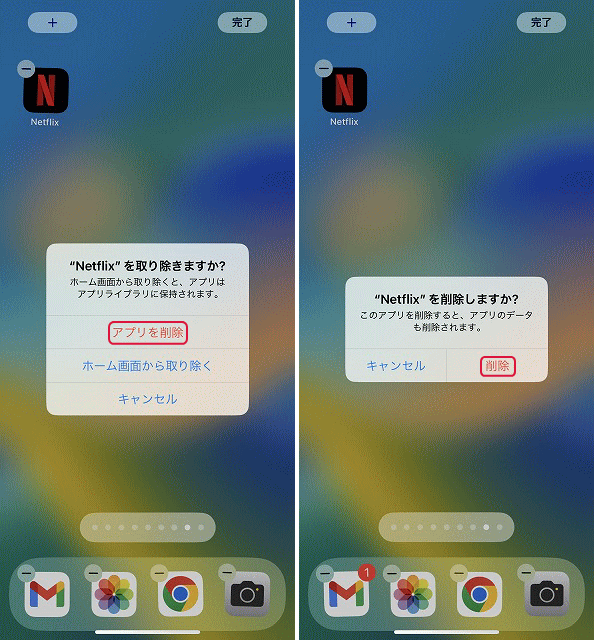
「設定」からアプリの容量を確認して削除する
「設定」から削除すると、各アプリが使っている容量を確認することができます。「設定」の「一般」にある「iPhoneストレージ」をタップします。
下方向にスワイプして、アプリが多い場合は「すべてを表示」をタップします。
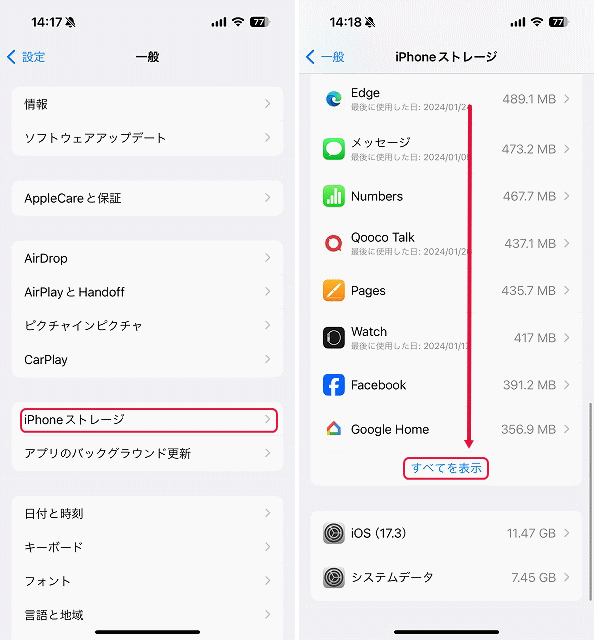
アプリの容量を確認できます。削除させたいアプリをタップします。
「アプリを取り除く」をタップするとアプリの削除されて容量が空きます。ただし、アプリのデータは残されます。
「アプリを削除」をタップするとアプリは削除されます。
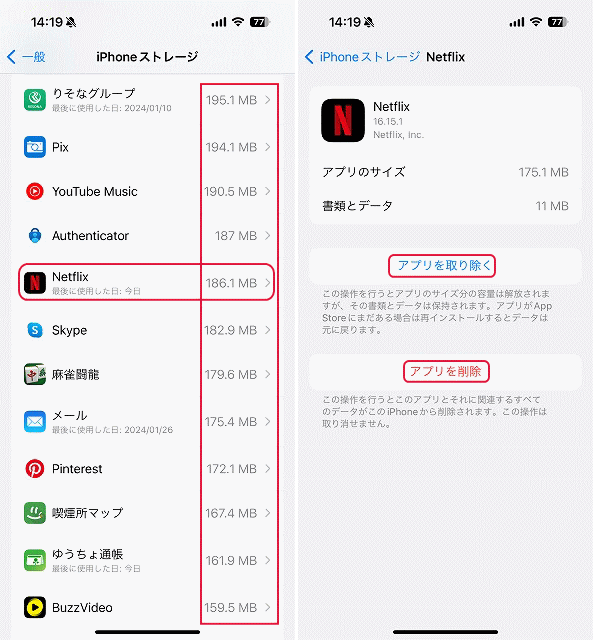
ホーム画面から取り除かれたアプリは次のように表示されます。
タップすると、再インストールされます。